Terjemahan disediakan oleh mesin penerjemah. Jika konten terjemahan yang diberikan bertentangan dengan versi bahasa Inggris aslinya, utamakan versi bahasa Inggris.
Tutorial ini menunjukkan bagaimana Anda menggunakan AWS TNB untuk menyebarkan fungsi jaringan, misalnya, Unit Terpusat (CU), Fungsi Manajemen Akses dan Mobilitas (AMF), atau Fungsi Pesawat Pengguna 5G (UPF).
Diagram berikut menggambarkan proses penyebaran:
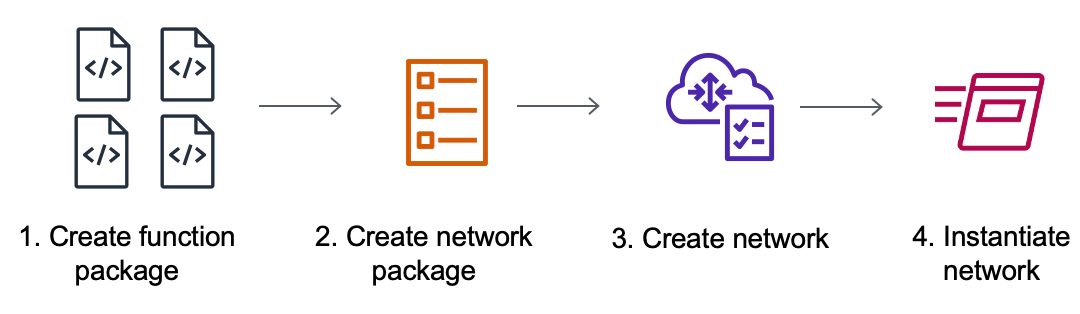
Prasyarat
Sebelum Anda dapat melakukan penyebaran yang berhasil, Anda harus memiliki yang berikut:
-
Rencana Dukungan AWS Bisnis.
-
Izin melalui peran IAM.
-
Paket Network Function (NF) yang sesuai dengan ETSI SOL001/SOL004.
-
Templat Network Service Descriptor (NSD) yang sesuai dengan ETSI SOL007.
Anda dapat menggunakan paket fungsi sampel atau paket jaringan dari paket Sampel untuk GitHub situs AWS TNB
Buat paket fungsi
Paket fungsi jaringan adalah file Cloud Service Archive (CSAR). File CSAR berisi bagan Helm, gambar perangkat lunak, dan Deskriptor Fungsi Jaringan (NFD).
Untuk membuat paket fungsi
-
Buka konsol AWS TNB di https://console.aws.amazon.com/tnb/
. -
Di panel navigasi, pilih Paket fungsi.
-
Pilih Buat paket fungsi.
-
Di bawah Unggah paket fungsi, pilih Pilih file, dan unggah setiap paket CSAR sebagai
.zipfile. Anda dapat mengunggah maksimal 10 file. -
(Opsional) Di bawah Tag, pilih Tambahkan tag baru dan masukkan kunci dan nilai. Anda dapat menggunakan tag untuk mencari dan memfilter sumber daya Anda atau melacak AWS biaya Anda.
-
Pilih Berikutnya.
-
Tinjau detail paket, lalu pilih Buat paket fungsi.
Buat paket jaringan
Paket jaringan menentukan fungsi jaringan yang ingin Anda gunakan dan bagaimana Anda ingin menerapkannya ke dalam katalog.
Untuk membuat paket jaringan
-
Di panel navigasi, pilih Paket jaringan.
-
Pilih Buat paket jaringan.
-
Di bawah Unggah paket jaringan, pilih Pilih file, dan unggah setiap NSD sebagai
.zipfile. Anda dapat mengunggah maksimal 10 file. -
(Opsional) Di bawah Tag, pilih Tambahkan tag baru dan masukkan kunci dan nilai. Anda dapat menggunakan tag untuk mencari dan memfilter sumber daya Anda atau melacak AWS biaya Anda.
-
Pilih Berikutnya.
-
Pilih Buat paket jaringan.
Membuat dan membuat instance jaringan
Sebuah instance jaringan adalah jaringan tunggal yang dibuat di AWS TNB yang dapat digunakan. Anda harus membuat instance jaringan dan membuat instance. Saat Anda membuat instance jaringan, AWS TNB menyediakan AWS infrastruktur yang diperlukan, menyebarkan fungsi jaringan kontainer, dan mengonfigurasi jaringan dan manajemen akses untuk membuat layanan jaringan yang beroperasi penuh.
Untuk membuat dan membuat instance jaringan
-
Di panel navigasi, pilih Jaringan.
-
Pilih Buat instance jaringan.
-
Masukkan nama dan deskripsi untuk jaringan, lalu pilih Berikutnya.
-
Pilih paket jaringan. Verifikasi detailnya dan pilih Berikutnya.
-
Pilih Buat instance jaringan. Keadaan awal adalah
Created.Halaman Networks muncul menampilkan instance jaringan baru di
Not instantiatednegara bagian. -
Pilih instance jaringan, pilih Actions dan Instantiate.
Halaman instantiate Jaringan muncul.
-
Tinjau detail dan perbarui nilai parameter. Pembaruan pada nilai parameter hanya berlaku untuk contoh jaringan ini. Parameter dalam paket NSD dan VNFD tidak berubah.
-
Pilih jaringan Instantiate.
Halaman status Deployment muncul.
-
Gunakan ikon Refresh untuk melacak status penerapan instance jaringan Anda. Anda juga dapat mengaktifkan Auto refresh di bagian tugas Deployment untuk melacak kemajuan setiap tugas.
Bersihkan
Anda sekarang dapat menghapus sumber daya yang Anda buat untuk tutorial ini.
Membersihkan sumber daya Anda
-
Di panel navigasi, pilih Jaringan.
-
Pilih ID jaringan, lalu pilih Terminate.
-
Saat diminta konfirmasi, masukkan ID jaringan, lalu pilih Hentikan.
-
Gunakan ikon Refresh untuk melacak status instance jaringan Anda.
-
(Opsional) Pilih jaringan, dan pilih Hapus.